Vmware fürt, hogyan lehet létrehozni és engedélyezni a ha-t a virtuális központból?

Mit szeretnénk telepíteni a VirtualCenter kiszolgálót, és felvenni a VMWare fürtbe?
Különböző okok miatt, beleértve a következőket: VMotion (Tudod mozgatni a virtuális gépek egy host hot ESX másik), Tárolás VMotion (alapértelmezés szerint szerepel a 5.1 verzió normál engedély) lehet mozgatni a virtuális gép datastore forró (félelmetes). ha nincs hely a LUN-ban, akkor a gépet egy másik LUN-ba mozgathatja anélkül, hogy elveszítené a szolgáltatást, a hibatűrést stb. Mindezekkel megkönnyítjük például, hogy az összes virtuális kiszolgálót egy fizikai kiszolgálóról a másikra töltsük, így az ESX zökkenőmentesen frissíthető.
Itt vagyunk, nagyon ajánlom.
A VirtualCenter telepítéséhez a következő elemeket követheti, ha már telepítette.
Miután telepítette a VCENTER programot, és a Vsphere kliensen keresztül érheti el, csak a következő lépéseket kell végrehajtania:
Hozzon létre egy új adatközpontot.
Hozzon létre egy új fürtöt.
Hozzon létre egy új fürtöt a VMware Datacenter számára
VCENTER hozzáférés a Vsphere Client segítségével
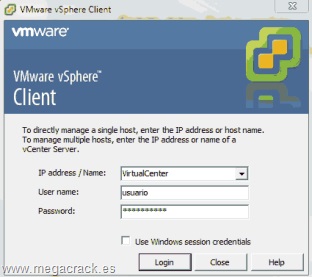
Felhasználónév:
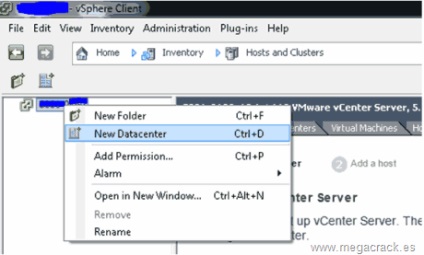
Kattintson a jobb gombbal a VirtualCenter kiszolgálóra.
Kattintson az Új adatközpontra.
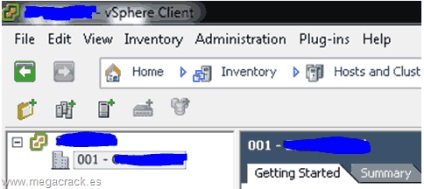
Adja meg a kívánt nevet, amely azonosítja az Adatközpontot, például 001 - Barcelona (Torres Mapfre)
Hozzon létre egy új fürtöt a fürt VMware VCENTER részére
A jobb egérgombbal a 001 - Barcelonában (Torres Mapfre), amit most készítettél.
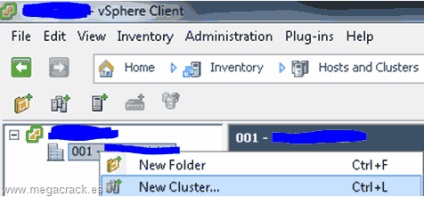
Kattintson az Új klaszterre vagy a PRESS Ctrl + L. gombra.
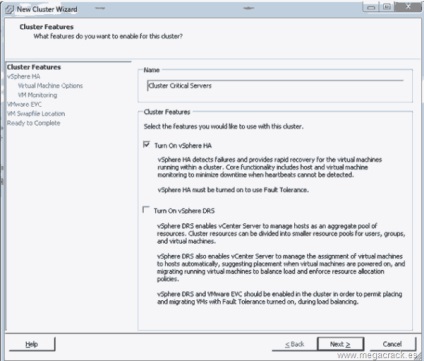
Az Ön neve: <Имя, которое вы будете>, például a kritikus fürtiszervereket
mark engedélyezése vSphere HA (hagynia engedélyezve a magas rendelkezésre állás lehetőségek, ez fog szolgálni minket, hogy amikor az egyik HOST okokból nem szabályozott, mind a gépek voltak ebben a fizikai szerver automatikusan elindul a készülék megfelelően működik (abbahagyjuk a szolgáltatást, hogy a virtuális gépet az új rendszerbe töltsék be, de legalább nem kell a gépnek lennie a géphez, és fokozatosan összekapcsolva, például reggel 3-tól kezdve)
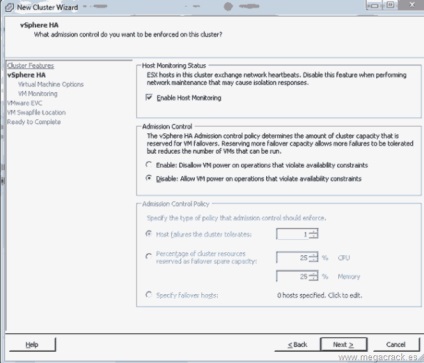
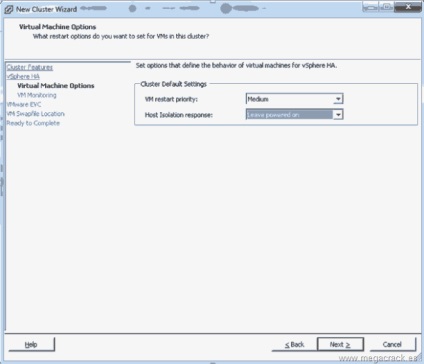
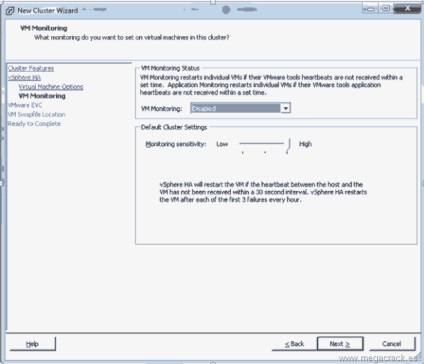
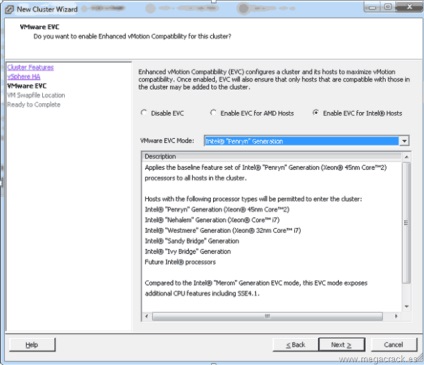
Az EVC engedélyezése az Intel® Hosts szolgáltatáshoz
Annak meghatározásához, hogy mely processzor modellekhez kell hozzáférnie a webes kompatibilitáshoz.
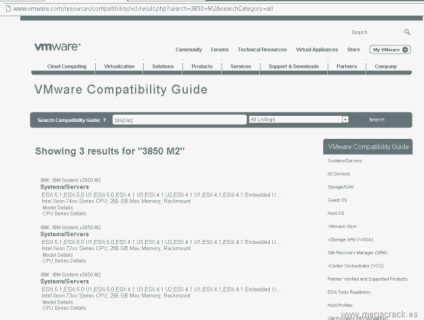
Írja be az IBM szerver modell nevét és a CPU-hozzáférést.
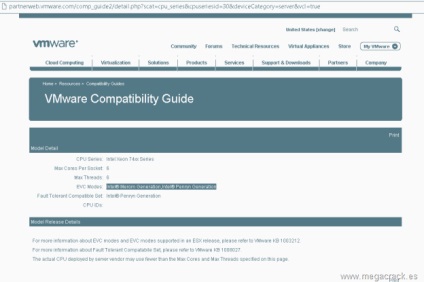
Ez a modell megmondja Önt, és választja ki a VMware Mode EVC legördülő listájából:
Kérem válasszon <процессор, который лучше всего подходит для вашего сервера> Ebben a példában egy IBM kiszolgálót használunk az x3850 M2 Xeon processzorokkal, ezért blokkoljuk a processzorok generálását az Intel "Penryn" Generation
Abban az esetben, ha az nem kompatibilis az EVC móddal, állítsa be a bérletet az EVC letiltásához, és kattintson a Tovább gombra.
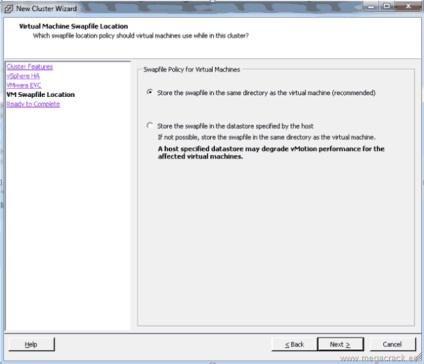
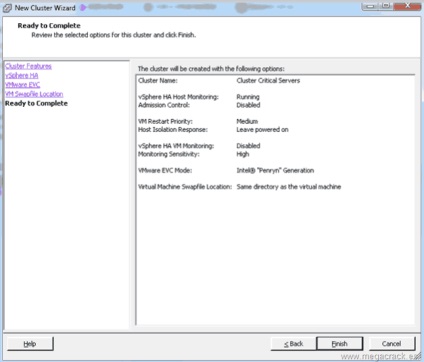
Most úgy állítjuk be, hogy engedélyezzük a fizikai kiszolgálókat, és kihasználjuk a VMware fürtrendszer használatát.
A fürtök a VMware fürtben hozzáadják a fürtet
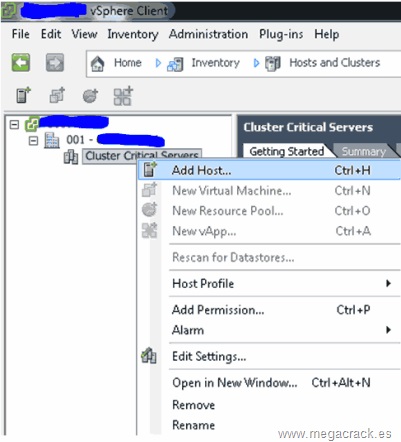
A jobb egérgomb a kritikus Cluster Server vagy a nevet, hogy elutasítja a klaszter és kattintson Add Host (Ezeket a lépéseket meg kell tenni minden klaszter tag) (minden fizikai szerveren, kérjük, a klaszter) nem kell a Ugyanaz a hardver ugyanazzal a processzorral és ugyanazon a RAM-mal, de ha sokkal jobb vagy.
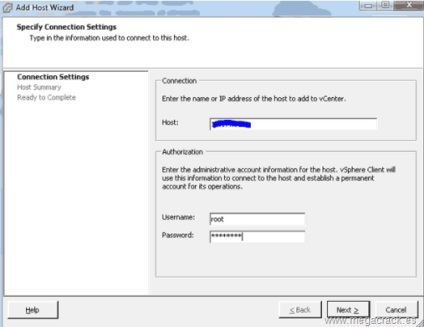
host: <Сервер IP Первый ESX будет составлять кластер>
Felhasználónév: <Корневая система ESX>
jelszó: <Пароль пользователя Корневая система ESX>
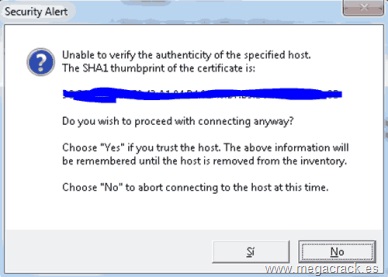
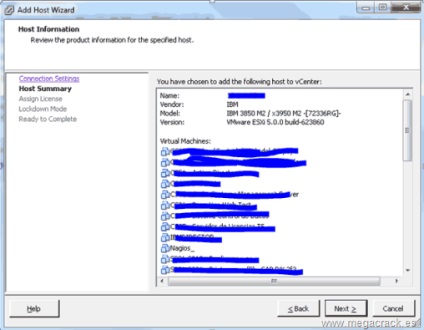
Ellenőrizze, hogy a szerver az, amelyet hozzá szeretne adni a fürtnek, majd kattintson a Tovább gombra.
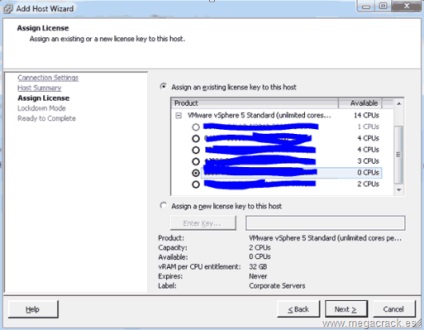
Válassza ki a számítógép licencét, majd kattintson a Tovább gombra.
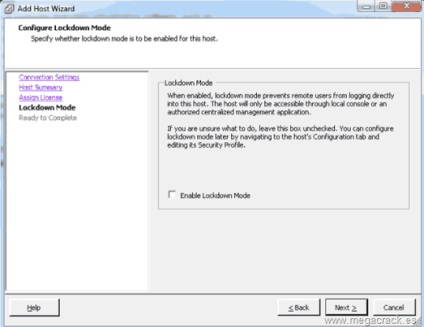

Ugyanezt tegye meg mindazokra a csomópontokra, amelyek a Vmware fürt részét képezik, és mindannyian vagy. Amikor tartalmazza az egyes szerverek automatikusan telepíti a HA szerek mind a házigazdák teszik ki a VMware klaszter és a rendszer készen áll a következő „váratlan leállás.” Jejjeje.
Gratulálok és hamarosan találkozunk MegaCracks-nel.
- Helyezze a Facebook-on.
- Post a Twitteren.
- Ossza meg a Google + -on
- Pin It!